- Base de connaissances
- Compte et configuration
- Intégrations
- Personnaliser Breeze Agents avec le client MCP de HubSpot
BêtaPersonnaliser Breeze Agents avec le client MCP de HubSpot
Dernière mise à jour: 6 novembre 2025
Disponible avec le ou les abonnements suivants, sauf mention contraire :
Avec HubSpot MCP Client, vous pouvez connecter vos agents Breeze Agents dans Breeze Studio à des systèmes externes à l’aide du protocole MCP (Model Context Protocol). Cela permet aux agents d’accéder à des données en direct et d’effectuer des actions dans diverses applications prises en charge depuis HubSpot Breeze Studio, sans avoir besoin d’écrire de code ou de gérer des intégrations complexes.
Par exemple, vous pouvez utiliser des données provenant des changements de statut des transactions dans HubSpot pour rédiger des documents dans Notion ou générer automatiquement des tâches de suivi dans Asana.
Serveurs MCP pris en charge
Le client MCP HubSpot prend en charge les serveurs et actions MCP suivants :
- Notion : interroger et mettre à jour les bases de données et les pages.
- Atlassian : récupérez et utilisez les problèmes Jira et le contenu Confluence.
- Asana : permet de consulter et de gérer les tâches, les projets et les chronologies.
- Zapier : déclenche et surveille les automatisations dans les applications.
Remarque : Chaque serveur MCP pris en charge a ses propres exigences de configuration et capacités. Il est recommandé de passer en revue les informations sur le site web de chaque serveur MCP pris en charge ci-dessus.
Connexion de Breeze Agent au client MCP HubSpot
Le processus de connexion du client MCP HubSpot peut varier légèrement selon le serveur MCP auquel vous souhaitez vous connecter. Par exemple, certains serveurs MCP (tels que Notion et Asana) utilisent une connexion basée sur OAuth, tandis que d’autres (tels que Zapier) utilisent une connexion d’URL tokenisée.
Connexion basée sur OAuth (Notion, Atlassian, Asana)
OAuth est le moyen standard de connecter HubSpot à un serveur MCP. Ce processus peut varier légèrement d’un serveur MCP à l’autre, mais suit généralement les étapes suivantes :
- Dans votre compte HubSpot, accédez à Breeze > Breeze Studio.
- Dans l’onglet Agents, cliquez sur le nom de l’agent que vous souhaitez modifier.
- Dans l’angle supérieur droit, cliquez sur Configurer l’agent.
- Dans l’angle supérieur droit, cliquez sur Cloner pour cloner l’agent.
- De retour dans l’onglet Agents , cliquez sur le nom de votre agent cloné.
- Dans l’angle supérieur droit, cliquez sur Configurer l’agent.
- Dans la section À quoi cet agent peut accéder , cliquez sur Ajouter un outil.
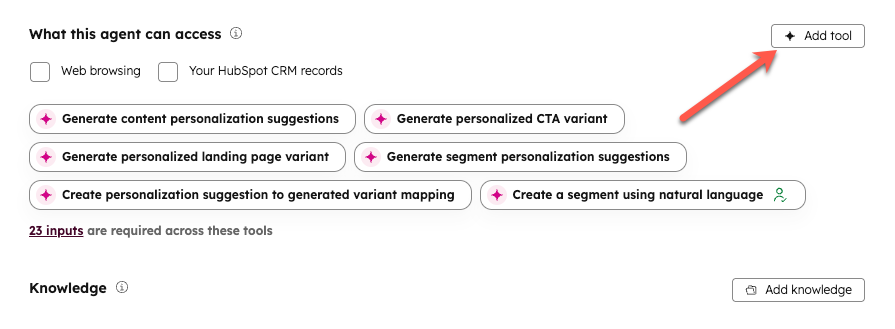
- Dans le panneau de droite, cliquez sur l’onglet Serveurs MCP .
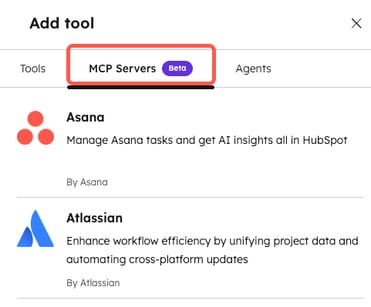
- Passez le curseur de la souris sur le serveur MCP que vous souhaitez connecter. Cliquez ensuite sur Connecter et ajouter.
- Suivez les invites à l’écran pour autoriser la connexion.
Connexion à une URL tokénisée (Zapier)
Certains serveurs MCP, comme Zapier, vous permettent de configurer votre propre ensemble d’outils plutôt qu’un groupe standard. Pour ces connexions, vous devrez fournir une URL personnalisée fournie par le fournisseur.
- Accédez à la page Zapier MCP.
- Dans l’angle supérieur gauche, cliquez sur + Nouveau serveur MCP.
- Cliquez sur le menu déroulant Client MCP et sélectionnez Autre.
- Entrez un nom pour le serveur MCP dans le champ Nom .
- Cliquez sur Créer un serveur MCP.
- Dans la section Outils , sélectionnez les outils que vous souhaitez que le serveur MCP utilise.
Remarque : Bien que les connexions MCP offrent un large éventail d’outils, il est recommandé de ne sélectionner que les quelques outils nécessaires aux tâches de votre agent.
- En haut de la page, cliquez sur l’onglet Connecter .
- Dans la section Transport , assurez-vous que l’option HTTP en continu est sélectionnée.
- Dans la section Se connecter à une URL spécifique au serveur, cliquez sur Copier l’URL à côté de l’URL du serveur.
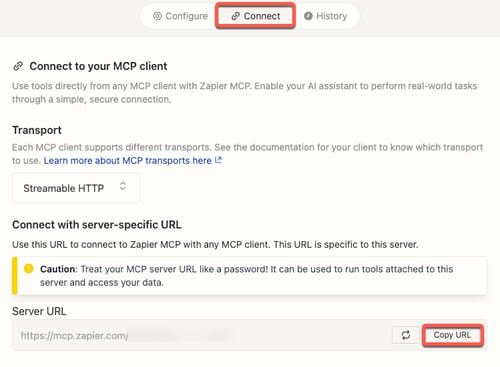
- De retour dans votre compte HubSpot, accédez à Breeze > Breeze Studio.
- Dans l’onglet Agents , cliquez sur le nom de votre agent cloné.
- Dans l’angle supérieur droit, cliquez sur Configurer l’agent.
- Dans la section À quoi cet agent peut accéder , cliquez sur Ajouter un outil.
- Dans le panneau de droite, cliquez sur l’onglet Serveurs MCP .
- Passez le curseur de la souris sur Zapier et cliquez sur Connecter et ajouter.
- Dans la fenêtre contextuelle, dans le champ URL du serveur Zapier MCP , collez l’URL du serveur que vous avez copiée depuis Zapier.
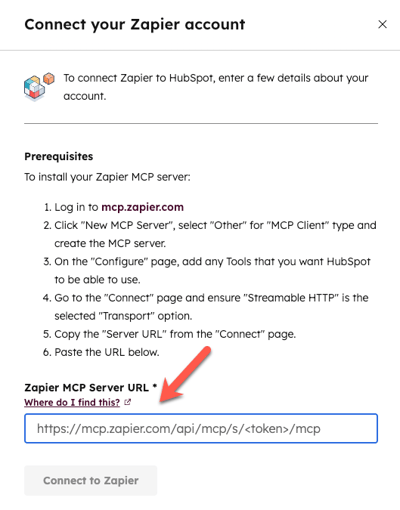
- Cliquez ensuite sur Se connecter à Zapier.
Étapes suivantes
Après avoir configuré HubSpot MCP Client, découvrez-en davantage sur la configuration des invites pour votre agent.